오토핫키 이미지포함(image2include)

이 글은 경험을 바탕으로 쓰여진글로 설명에 있어서 누락과 생략이있을수있다.
실전과 응용에 중점을 둔 글이다.
설명하기앞서
밑의파일을 다운받는다.
출처:https://gist.github.com/AHK-just-me/5559658
Create include files from images which can be used without external files.
Create include files from images which can be used without external files. - Image2Include.ahk
gist.github.com
압축을 풀면 2개의 파일이 생긴다
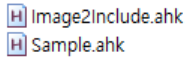
Sample.ahk 파일을 열어보면
#Include CreateBitmap_ImgProps_png.ahk 라는 소스가 유독 눈에 띌거다
이를 알기위해 image2include.ahk 파일을 실행시켜보자

위와같은 인터페이스가 뜰것이다
Gui이름을 보면 "Convert image to '#include file' " 라 적혀있다 어디서 봤던 단어다.
#Include CreateBitmap_ImgProps_png.ahk
#include file
그렇다, file은 "CreateBitmap_파일이름_이미지형식.ahk "이다.
이미지파일을 포함하기위해선
#include CreateBitmap_파일이름_파일형식.ahk 코드를 스크립트 최상단에 넣어준다.
이제 CreateBitmap_파일이름_이미지형식.ahk 을 열어보게되면
create_파일이름_파일형식()라는 함수가 보일것이다.
함수를 사용하기앞서 global선언을 해준다
global 변수 := create_파일이름_파일형식()
(*global을 선언하는 이유는 전역변수로 어디서든 변수를 이용하기위해서다)

위의 내용을 정리하자면
#include CreateBitmap_파일이름_파일형식.ahk
global 변수 := CreateBitmap_파일이름_파일형식()
두줄의 코드를 스크립트 최상단에 입력한다.
이제 기초적인 단계는 끝났다.
실전과 응용이다.
<PNG가 아닌 BMP 사용 가능>
bmp는 png와 사용이 같으며 확장자명만 png가아닌 bmp로 바꿔 사용하면된다

ex)
#include Create_이름_bmp.ahk
global 이름 := Create_이름_bmp()
<여러 이미지포함(복수이미지)>

1.Create_이름_bmp.ahk 소스를 edit으로 연다.

↓

2. false 부분을 true로 변경한다.
<비활성 이미지서치(Gdip)>

1. include 와 global 선언을 해준다 bmp면 bmp / png면 png만 하면된다.

↓

2. Gdip_CreateBitmapFromfile이 아닌 Gdip_CreateBitmapFromHBITMAP 으로 변경한다.
또한, ("파일이름")이 아닌 (변수)로
global 변수의 변수이다.